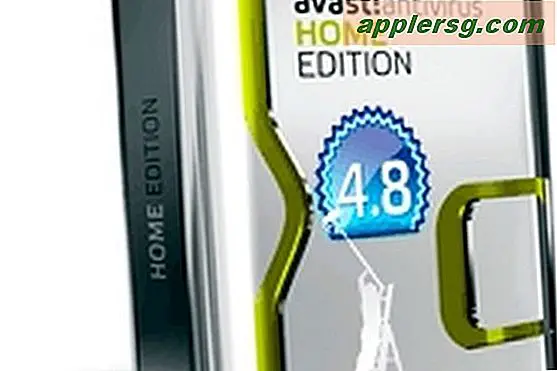फोटोशॉप में प्रिज्म कैसे बनाएं
फोटोशॉप एडोब का फोटो हेरफेर और ग्राफिक्स डिजाइन कंप्यूटर सॉफ्टवेयर है। यह कलाकारों और फोटोग्राफरों को विभिन्न प्रकार के डिजिटल और प्रिंट मीडिया में उपयोग के लिए चित्र बनाने और संपादित करने की अनुमति देता है। जबकि फ़ोटोशॉप के कई फिल्टर और सम्मिश्रण टूल के माध्यम से कई डिजिटल प्रभाव प्राप्त किए जा सकते हैं, एक प्रिज्म बनाना कुछ ऐसा है जो सर्वोत्तम परिणाम प्राप्त करने के लिए हाथ से किया जाना चाहिए। प्रिज्म फोटोशॉप के ज्योमेट्री टूल्स का उपयोग एक डिजाइन को प्रस्तुत करने के लिए करेगा जिसका उपयोग लोगो, फोटो एन्हांसमेंट या स्टैंड-अलोन इमेज के लिए किया जा सकता है।
चरण 1
"फ़ाइल" मेनू खोलकर और "नया" चुनकर फ़ोटोशॉप में एक नई छवि बनाएं। आप जो ग्राफ़िक बनाना चाहते हैं, उसके आकार के लिए जो भी आयाम उपयुक्त हों, उन्हें चुनें। काले को पृष्ठभूमि रंग के रूप में सेट करें।
चरण दो
बाईं ओर टूलबॉक्स से "बहुभुज लैस्सो टूल" चुनें। यह आपको सीधे किनारों के साथ एक त्रिकोण बनाने की अनुमति देगा।
चरण 3
शीर्ष रंग बॉक्स पर क्लिक करके और मेनू से सफेद चुनकर अपने अग्रभूमि रंग के रूप में सफेद चुनें।
चरण 4
त्रिभुज के पहले शीर्ष पर एक बार क्लिक करके अपनी छवि में एक त्रिभुज बनाएं। अपने माउस को दूसरे शीर्ष पर ले जाएँ और फिर से क्लिक करें। अपने माउस को तीसरे शीर्ष पर ले जाएँ और क्लिक करें। अंत में, अपने माउस को पहले शीर्ष पर लौटाएं और त्रिभुज को पूरा करने और त्रिकोणीय चयन करने के लिए फिर से क्लिक करें।
चरण 5
टूलबॉक्स से "पेंट बकेट टूल" चुनें और त्रिकोणीय चयन के भीतर क्लिक करें। इससे आपका त्रिकोण सफेद रंग से भर जाएगा।
चरण 6
"परतें" फलक में "अपारदर्शिता" स्लाइडर को खींचकर परत की अपारदर्शिता को 30 प्रतिशत में बदलें। यह त्रिभुज को पारभासी बना देगा और कांच के टुकड़े जैसा दिखाई देगा।
चरण 7
टूलबॉक्स से "रेक्टेंगुलर मार्की टूल" चुनें, और अपनी छवि के बाईं ओर से त्रिभुज के बाईं ओर एक पतले, आयताकार चयन का पता लगाएं।
चरण 8
इस चयन को सफेद रंग से भरें और परत की अपारदर्शिता को 100 प्रतिशत पर छोड़ दें। यह आपके प्रिज्म के एक तरफ आने वाली एक सफेद प्रकाश किरण का प्रतिनिधित्व करेगा।
चरण 9
एक और आयताकार चयन बनाएं जो सीधे आपके त्रिभुज के दाईं ओर से निकलकर आपकी छवि के दाईं ओर समाप्त हो। इस चयन को चमकीले हरे रंग से भरें।
चरण 10
अपने त्रिभुज के दाईं ओर एक और आयताकार चयन करें, उस पर राइट क्लिक करें और "ट्रांसफ़ॉर्म सेलेक्शन" चुनें। अपने कर्सर को चयन बॉक्स के बाहर ले जाएँ, अपने माउस बटन पर क्लिक करें और चयन को ऊपर की ओर घुमाने के लिए अपने कर्सर को ऊपर की ओर ले जाएँ।
चरण 11
इस चयन को चमकीले लाल रंग से भरें।
चरण 12
अपने त्रिभुज के दाईं ओर एक और आयताकार चयन खींचें और इसे नीचे की ओर कोण पर घुमाएं।
इस चयन को चमकीले नीले रंग से भरें। यह एक सफेद प्रकाश के आपके प्रिज्म में आने और तीन रंगीन बीमों में विभाजित होने के प्रभाव को पूरा करेगा, जैसा कि एक वास्तविक ग्लास प्रिज्म के साथ होता है।